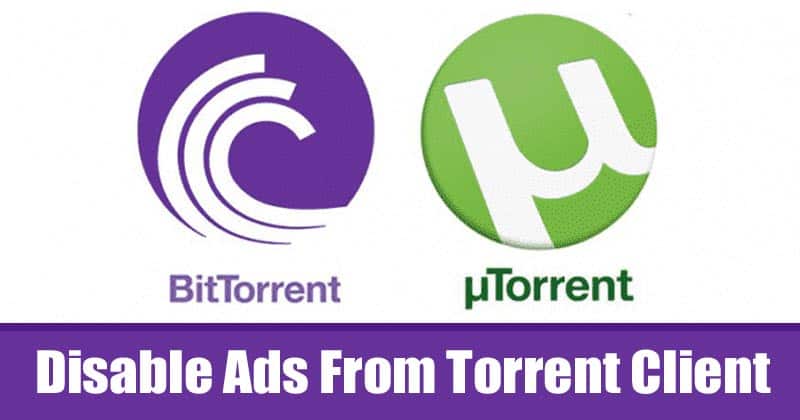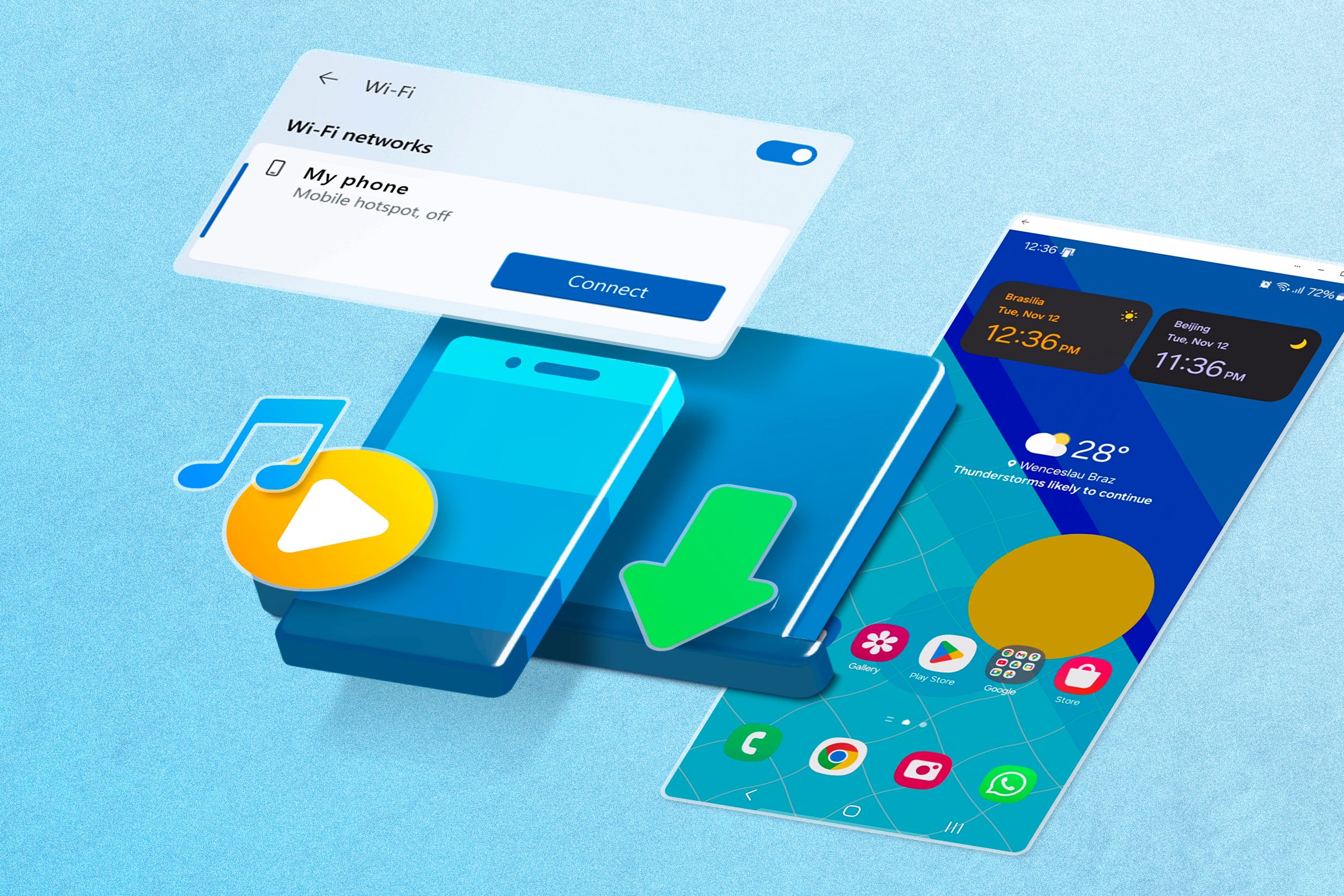🚫 6 回のクリックで uTorrent +50% の広告を高速にブロックします。 ⚡
Torrent は主にインターネットから大きなファイルをダウンロードするために使用されます。トレントファイルをダウンロードするには、次のような信頼できるトレントクライアントが必要です。 ビットトレント その uTorrent。どちらも、効果的な管理機能とユーザーフレンドリーなインターフェースで知られています。これらは、Windows オペレーティング システムで利用できる最も人気のあるトレント クライアントです。 📥
人気があるにもかかわらず、多くのユーザーは依然として、大容量の Torrent ファイルをダウンロードするときに問題に直面しています。ダウンロード速度が遅いことに不満を言う人がよくいます。さらに、BitTorrent と uTorrent はどちらも広告を表示するため、ダウンロード速度に悪影響を及ぼします。そこで、この記事では、uTorrent および BitTorrent クライアントで広告をブロックする方法を紹介します。 🚫
Torrentクライアントの広告を無効にする方法
以下で紹介する方法では、追加のアプリケーションをインストールする必要はありません。 BitTorrent の方法を紹介します。同じことを実装する必要があります uTorrentクライアント 広告を削除します。それでは、トレント クライアントで広告を無効にする方法を見てみましょう。 👀
1. まず、お気に入りのトレント クライアント (BitTorrent または uTorrent) を開きます。

2. 次に、 オプション > 環境設定.

3. 設定で、 高度な.
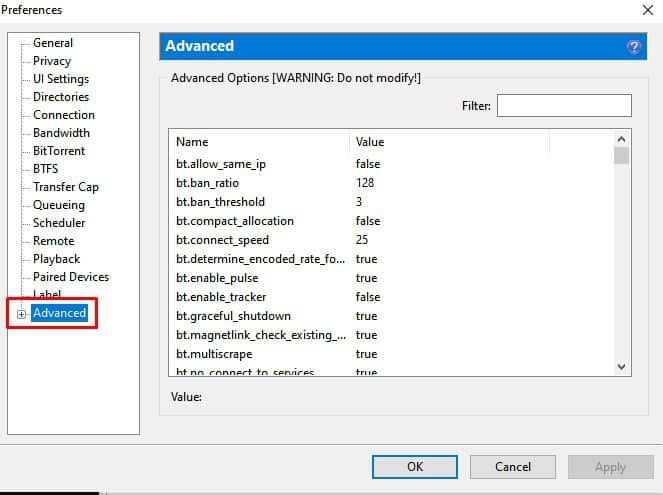
4. 詳細設定セクションで、次の2つを探します。 オファー.left_rail_offer_enabled, オファー.スポンサードトレントオファーが有効.
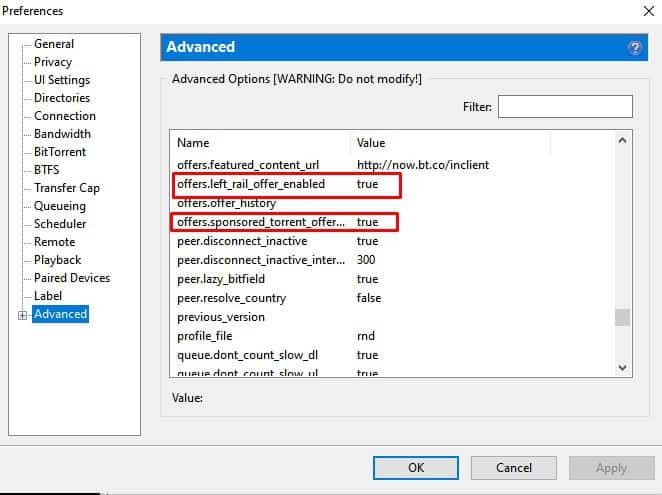
5. 以下の項目の値を次のように変更する必要があります。 偽物.
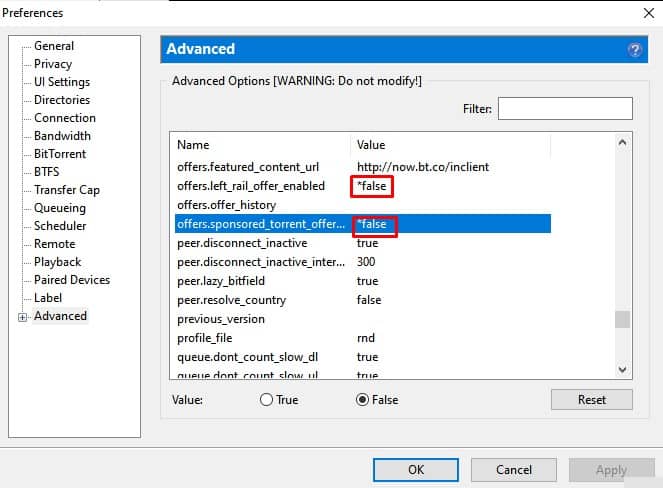
これらに加えて、 偽物 次の値として:
- gui.show_plus_upsell
- gui.show_notorrents_node
- オファー.content_offer_autoexec
- bt.enable_pulse
6. 完了したら、torrent クライアントを再起動します。
それだけです!これで、トレント クライアントに広告が 1 つも表示されなくなります。 🎉
AdGuard DNSサーバーの設定と使用
トレント クライアントから広告を削除するもう 1 つの優れた方法は、AdGuard の DNS サーバーを使用することです。 AdGuard は、広告ブロック機能やその他の機能を提供するパブリック DNS サーバーです。 🛡️
はい、わかりました AdGuardはすべての広告を削除するわけではない トレントクライアントの場合、最も迷惑なものをブロックします。ここではその方法を紹介します WindowsでAdGuard DNSサーバーを構成する.
1. アプリケーションを開いた 設定をクリックし、ネットワークをクリックします そしてインターネット.
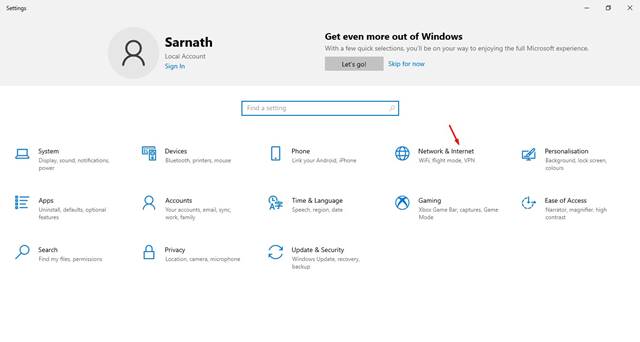
2. 次の画面で、 アダプタのオプションを変更する.
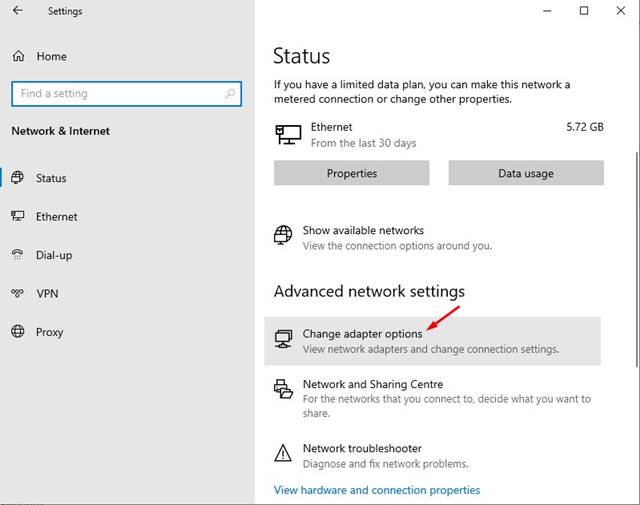
3. アクティブな接続を右クリックして、 プロパティ.
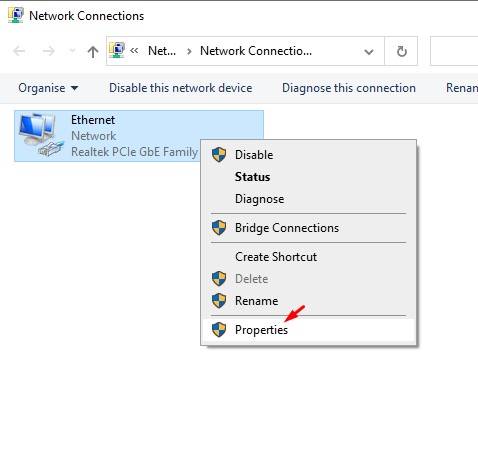
4. アダプタのプロパティで、 インターネット プロトコル バージョン 4 クリックして プロパティ.
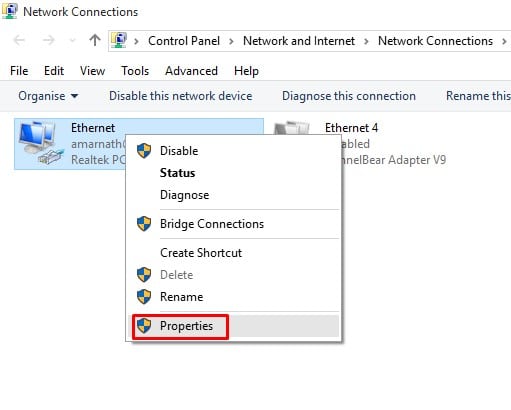
5. のために 広告をブロックするには、次のDNSサーバーアドレスを使用してください:
- 94.140.14.14
- 94.140.15.15
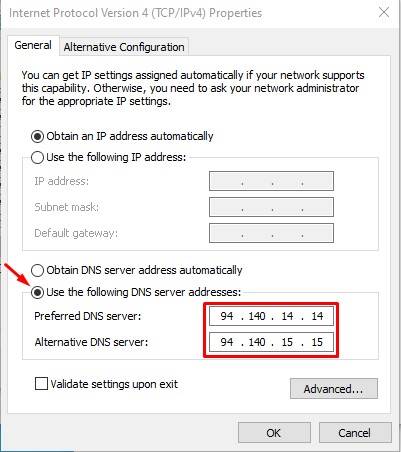
6. 完了したら、 わかりました.
それだけです!これらの変更を行った後、Windows PC を再起動します。再起動後、トレント クライアント内の広告が少なくなっていることに気付くでしょう。 🚀
この記事では、トレント クライアントで広告を無効にする方法について説明します。この情報がお役に立てば幸いです。ぜひお友達にもシェアしてください。 🤝